Detaljert veiledning for hvordan du gjør en voiceover på TikTok
Du vil kanskje gjør en voiceover på TikTok av flere grunner. Du kan for eksempel bruke en voiceover på TikTok for å forklare hva som skjer, gjøre TikTok-videoen din mer tilgjengelig og legge til litt personlighet til innholdet ditt. Dette innlegget forteller hva TikTok voiceover-funksjonen er og hvordan du legger til og bruker en voiceover på TikTok.
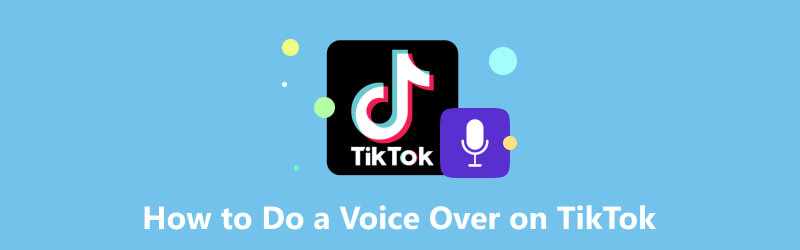
- GUIDELISTE
- Del 1. Hva er Voiceover på TikTok
- Del 2. Slik gjør du en voiceover på TikTok
- Del 3. Hvordan endre voiceover på TikTok
- Del 4. Slik gjør du en voiceover på TikTok
- Del 5. Vanlige spørsmål om hvordan du gjør en voiceover på TikTok
Del 1. Hva er Voiceover på TikTok
Voiceover på TikTok er en funksjon som lar deg legge til talefortellingen din i en TikTok-video. Den lar deg legge til kontekst, kommentarer eller tilleggsinformasjon til TikTok-videoer. Det gir en enkel måte å sette kommentarer eller tanker inn i en video. Dessuten kan det å gjøre en voiceover på TikTok være en god måte å presentere din kreativitet og personlighet.
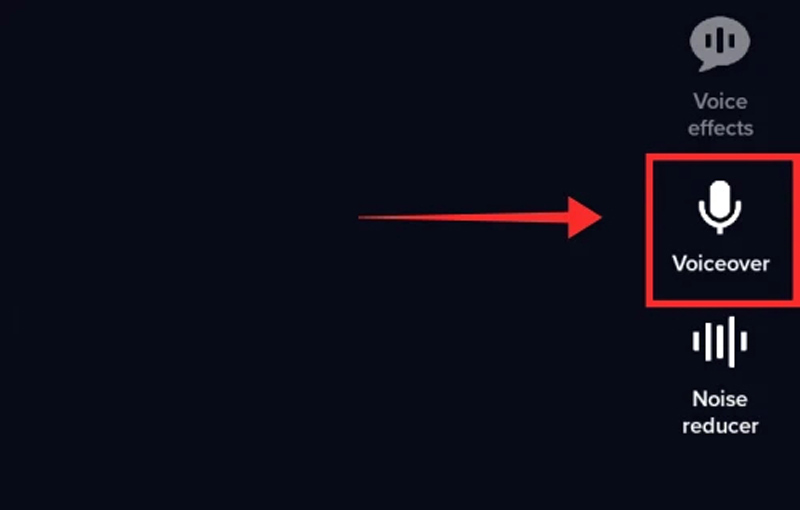
Denne voiceover-funksjonen lar deg tilpasse TikTok-videoene dine ved å legge til ekstra lyd på toppen av kildelydene. Voiceover på TikTok brukes ofte i opplæringsvideoer, komedieskisser og leppesynkroniseringsvideoer.
Del 2. Slik gjør du en voiceover på TikTok
For å sette en voiceover på videoen din ved hjelp av TikTok, kan du ganske enkelt trykke på Voiceover mens du lager en video. Du kan fange stemmen din og sette den på videoklippet. Følg trinnene nedenfor for å gjøre en voiceover på TikTok med letthet.
Åpne TikTok på telefonen og logg på med kontoen din. Trykk på plusstegn for å lage en ny video. Du kan også laste opp en eksisterende for å starte redigeringsprosessen.
Trykk på Voiceover knappen til høyre for å fortsette. Trykk og hold ta opp for å si ordene du vil ha for videoen. Under dette trinnet kan du bruke Behold originallyden funksjon for å beholde eller fjerne kildelydsporet.
Når du har spilt inn voiceoveren din på TikTok, trykker du på spille for å se gjennom den og sikre at den høres ut slik du ønsker. Du kan gjøre justeringer eller ta opp på nytt om nødvendig. Trykk på Lagre i øvre høyre hjørne hvis du er fornøyd med voiceoveren.
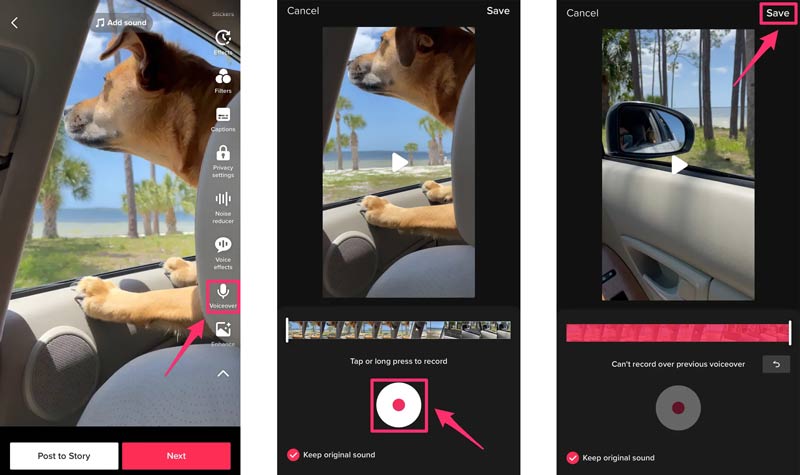
TikTok har flere innebygde effekter som du kan bruke på voiceoveren din for å få den til å høres bedre ut. Du kan prøve ulike effekter for å se hvilken som passer best til din TikTok-video. Etter det kan du redigere den, legge til klistremerker, tekst eller musikk basert på ditt behov, og deretter følge instruksjonene for å legge ut videoen din på TikTok.
Del 3. Hvordan endre voiceover på TikTok
Med de siste TikTok-oppdateringene har endring av voiceover på en video med TikTok blitt enda mer strømlinjeformet. Her er en guide du kan prøve å endre voiceover på TikTok.
Åpne TikTok-appen, ta en ny video eller start med en eksisterende.
Du kan få tilgang til en samling alternativer på høyre side når du går inn i redigeringsgrensesnittet. For å endre voiceover på TikTok, trykk på Stemmeeffekter knappen plassert over Voiceover. Velg ønsket stemmefilter fra TikTok voiceover-generatoren og trykk på Neste-knappen. Denne stemmeeffekten vil bli brukt på TikTok-videoen din.
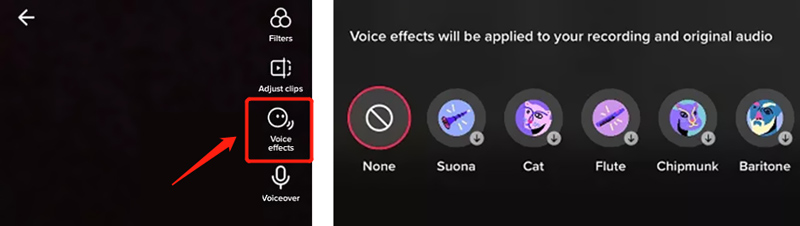
Forhåndsvis lyden og juster lydnivåene for å matche timingen for videoen din. Følg deretter instruksjonene for å lagre og legge ut videoen din.
Del 4. Slik legger du til Voiceover til video for TikTok
ArkThinker skjermopptaker er et funksjonsverktøy for voiceover-generator som lar deg fange opp stemmen din og annen lyd med høy lydkvalitet. Den lar deg enkelt ta opp Mac- eller Windows-dataskjermen. Dessuten kan denne voiceover-opptakeren ta opp et webkamera, aktivt vindu, spilling og andre aktiviteter. Den kan fange opp lyd fra systemlyd, mikrofon eller begge deler.

Du kan fritt justere opptaksområdet og aktivere Mikrofon når du vil legge til en voiceover til TikTok-videoen din. Den tar i bruk avansert maskinvareakselerasjonsteknologi for å sikre at du kan ta opp video og lyd av høy kvalitet filer jevnt. Etter å ha spilt inn en voiceover, kan du forhåndsvise og redigere den basert på ditt behov.

Den anbefalte TikTok voiceover-opptakeren har mange nyttige redigeringsverktøy, inkludert Advanced Trimmer, Video Compressor, File Merger og File Converter. Du kan bruke dem til å redigere og optimalisere videoene dine for TikTok.

Del 5. Vanlige spørsmål om hvordan du gjør en voiceover på TikTok
Kan jeg legge til en voiceover til TikTok-videoen min etter opptak?
Ja, etterpå spiller inn en video på TikTok, kan du trykke på det røde merket til høyre og gå til Lydredigering. Trykk på Spill inn-knappen for å ta en voiceover for å erstatte den originale lyden. Du bør krysse av for Erstatt original lyd og trykke på Lagre-knappen. Følg deretter instruksjonene for å legge ut TikTok-videoen din.
Hvordan sletter du en voiceover på TikTok?
Når du gjør en voiceover på TikTok, kan du ganske enkelt trykke på stoppknappen og velge Slett til venstre for å fjerne den fangede voiceoveren. Du kan velge å fjerne den og spille inn en voiceover på nytt. Trykk på pilikonet og trykk på X-ikonet. Da får du en mulighet til å starte på nytt.
Hvordan legge til en voiceover i en PowerPoint-presentasjon?
PowerPoint lar deg legge til en innspilt voiceover til presentasjonen. Du kan åpne PowerPoint-presentasjonen, gå til Sett inn-fanen, velg Lyd og klikk Lyd på Min PC for å vise en dialogboks Sett inn lyd. Du kan velge voiceoveren du vil legge til og sette den inn i presentasjonen.
Konklusjon
TikTok er designet med mange nyttige funksjoner for å hjelpe deg med å gjøre videoene dine mer attraktive. Voiceover er en av dem som kan presentere din kreativitet og personlighet. Dette innlegget forklarer hva TikTok voiceover-funksjonen er og gir en detaljert guide til legge til en voiceover til videoen din ved hjelp av TikTok. For flere spørsmål om TikTok voiceover, vennligst send oss en melding i kommentarfeltet.
Hva synes du om dette innlegget? Klikk for å rangere dette innlegget.
Utmerket
Vurdering: 4.9 / 5 (basert på 428 stemmer)
Finn flere løsninger
3 enkle måter å lære å øke hastigheten på TikTok-videoer Detaljert veiledning for å lære hvordan du trimmer videoer på TikTok Hvordan endre videohastighet og senke en video med TikTok 3 TikTok Watermark Remover-apper for å fjerne TikTok Watermark Fjern TikTok Watermark på iPhone, Android og datamaskin Konkret opplæring for å gjøre delt skjerm på TikTok for nybegynnereRelative artikler
- Ta opp lyd
- Topp 8 Voiceover-verktøy du ikke bør gå glipp av på skrivebord og mobil
- Handlingsbare måter å ta opp radiosendinger på datamaskin og mobil
- Konkret opplæring for å gjøre Voiceover på PC og Mac som profesjonelle
- Hvordan ta opp lyd og stemme på en iPhone med 3 enkle måter
- Slik tar du opp lyd på Mac, Windows 11/10/8/7 PC og online
- Voiceover på iPhone: Tips og bevegelser for å hjelpe deg med å mestre det
- Amazon Voice Recorder anmeldelse: Priser, funksjoner og beste alternativ
- Topp 6 forelesningsopptaker-apper og -programvare for mobil- og datamaskinbrukere
- Hvordan ta opp en telefonsamtale på Android [Anropsopptaker for Android]
- Slik tar du opp en direktesamtale eller telefonsamtale på iPhone



